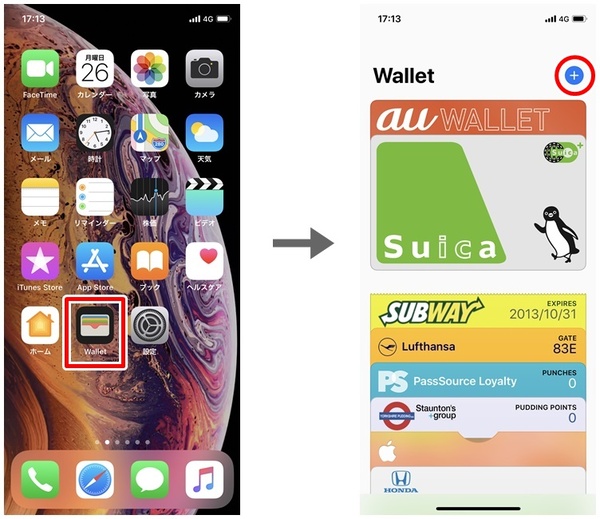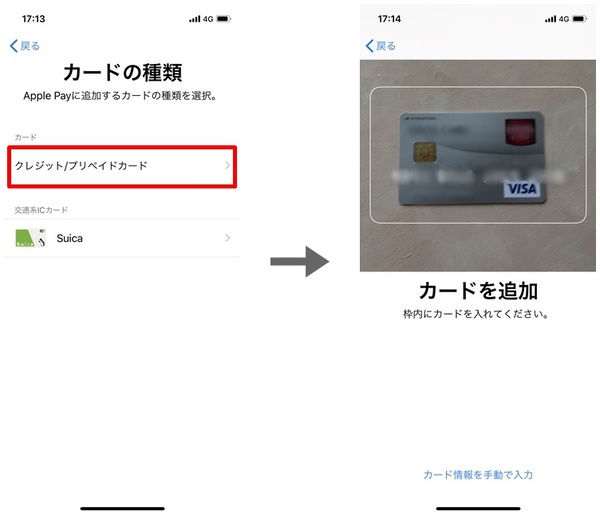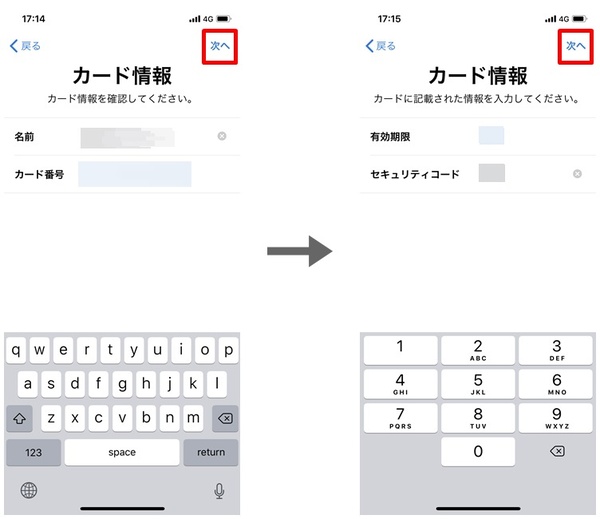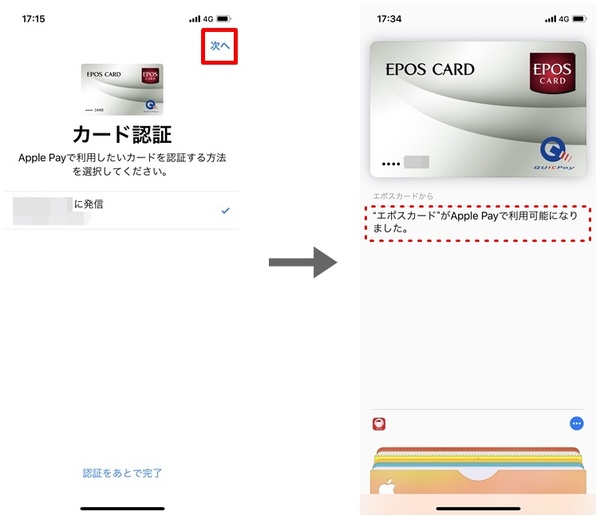iPhoneのWalletアプリにクレジットカードを追加すると、iD/QUICPay加盟の店舗での買い物や、Suicaへのチャージができます。オンライン決済での支払いにもWalletアプリのクレジットカードを使えます。
Apple Payの利用にはiOS 10.1以降、交通機関や店舗での利用にはiPhone 7/7 Plus以降が必要です。また、VISAブランドのクレジットカードは「Wallet」アプリからのSuicaチャージができません。
まずは「Wallet」アプリをタップし、インフォメーションを表す「i」アイコンまたは「カードを追加」をタップします。
カードの種類を選択する画面で「クレジット/プリペイドカード」を選択します。するとカードの読み取り画面が表示されるので、枠に収まるようにカードを配置してカード情報をスキャンします。
セキュリティコードなど、登録に必要なカード情報を入力して、「次へ」をタップします。続いて利用条件を確認し、「同意する」をタップすると、iDもしくはQUICPayについての説明画面に切り替わります。「次へ」をタップします。
カード情報と本人を照合するため、カード会社から認証(本人確認)を求められます。各カード会社によって認証方法が異なるので、指示に従ってカードの登録を完了させましょう。
カードの認証が終わると、「Apple Payで利用可能になりました」と表示されます。
筆者紹介:金子 麟太郎
14歳の頃から、パソコンやタブレットで作曲する。CD制作にも取り組むうちに、機械にも興味を持ち、2016年(20歳)からITに関連する企業を取材し、記事を執筆する活動を始める。

この連載の記事
-
第274回
iPhone
iPhoneの「手前に傾けてスリープ解除」を利用すれば電源キーを押す必要ナシ -
第273回
iPhone
iPhoneの背面を叩くと、コントロールパネルが開く!? -
第272回
iPhone
iPhoneのボリュームキー以外を使って音量調整する方法 -
第271回
iPhone
iPhoneのサイレントスイッチを活用する方法 -
第270回
iPhone
iPhoneの使わないアプリを削除してストレージ容量を確保する方法 -
第269回
iPhone
iPhoneの壁紙を自分の好きな写真などに設定する方法 -
第268回
iPhone
iPhoneでスキャンした書類の色味を変えて保存する方法 -
第267回
iPhone
書類をスキャンしてiPhoneに取り込む方法 -
第266回
iPhone
MacからiPhone経由で電話をする方法 -
第265回
iPhone
iPhoneにかかってきた電話を別の端末で取る方法 -
第264回
iPhone
iPhoneのLEDフラッシュを使って通知を見逃さないようにする方法 - この連載の一覧へ